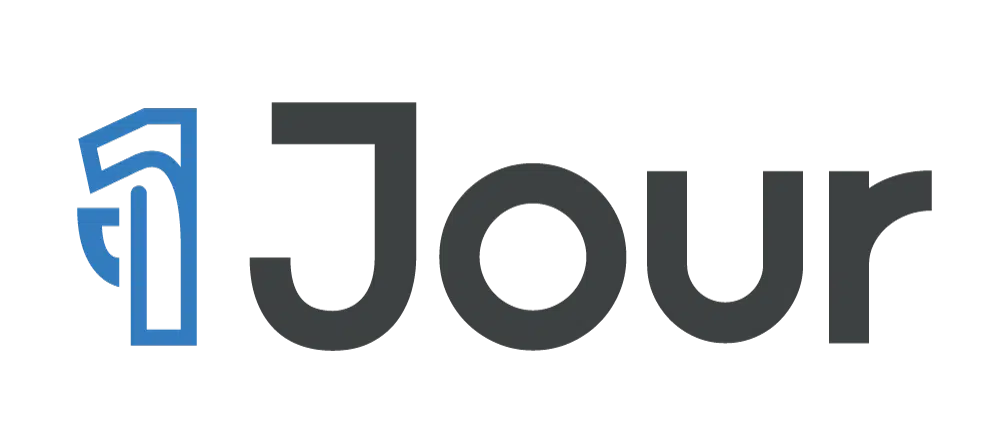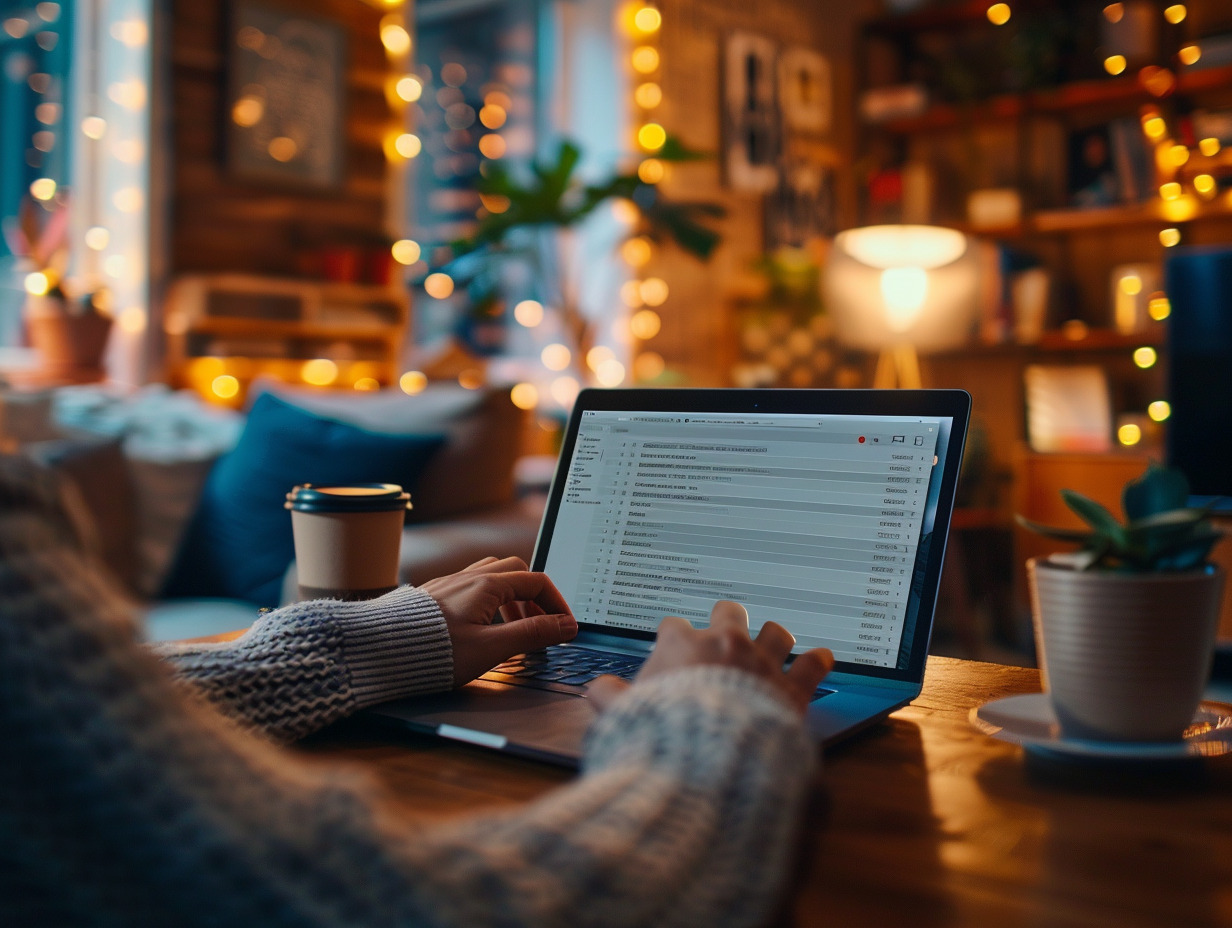RoundCube Amiens : Guide pour utiliser la messagerie
À Amiens, RoundCube s’impose comme l’outil de messagerie incontournable pour de nombreux usagers. Que ce soit pour des échanges professionnels ou personnels, sa simplicité et son efficacité séduisent. Pourtant, certains peuvent encore se sentir déconcertés par son interface ou ses fonctionnalités variées.
Pour faciliter vos communications, ce guide propose des astuces pratiques et des conseils pour maîtriser RoundCube. De la configuration initiale à l’organisation de vos courriels, chaque étape est détaillée afin de garantir une utilisation optimale. Adoptez les bonnes pratiques et découvrez tout ce que RoundCube a à offrir pour une gestion de messagerie sans tracas.
A lire aussi : Comment réaliser efficacement un sondage sur Messenger : conseils et astuces
Plan de l'article
Présentation de l’interface de RoundCube
RoundCube, la nouvelle messagerie de l’académie d’Amiens, remplace les anciens services tels que Horde et Sun. Pour les utilisateurs habitués à ces interfaces, la transition peut sembler déroutante. Pourtant, RoundCube se distingue par une interface intuitive et moderne, conçue pour simplifier la gestion des courriels.
A découvrir également : Comment synchroniser votre montre à l'heure martiniquaise
Accès et connexion
Pour accéder à RoundCube, utilisez le portail Arena de l’académie d’Amiens. La connexion se fait via vos identifiants académiques habituels. Une fois connecté, vous serez automatiquement redirigé vers la messagerie.
- Accédez au portail Arena
- Entrez vos identifiants académiques
- Cliquez sur ‘connexion’
Interface utilisateur
L’interface de RoundCube se divise en plusieurs sections clés :
| Section | Description |
|---|---|
| Boîte de réception | Affiche tous les courriels reçus. Les messages non lus apparaissent en gras. |
| Barre d’outils | Contient des icônes pour rédiger, répondre, transférer et supprimer des courriels. |
| Panneau de lecture | Permet de lire les courriels sélectionnés sans ouvrir une nouvelle fenêtre. |
Gestion des contacts
RoundCube offre aussi des fonctionnalités avancées pour gérer vos contacts. Vous pouvez importer vos contacts depuis les anciens services de messagerie comme Horde et Sun. Cette fonctionnalité assure une transition fluide et évite la perte d’informations.
- Accédez à la section ‘Contacts’
- Sélectionnez ‘Importer’
- Choisissez la source (Horde, Sun, etc.)
- Validez l’importation
La messagerie académique RoundCube se révèle être un outil complet et performant pour tous les membres de l’académie d’Amiens.
Rédaction et gestion des emails
La rédaction et la gestion des emails dans RoundCube sont pensées pour maximiser l’efficacité des utilisateurs. Dans la barre d’outils principale, vous trouverez les icônes essentielles pour composer, répondre, transférer et supprimer des courriels.
Rédaction d’un nouveau message
Lors de la rédaction d’un nouveau courriel, plusieurs fonctionnalités s’offrent à vous :
- Éditeur de texte enrichi : permet de formater votre texte (gras, italique, souligné) et d’ajouter des listes numérotées ou à puces.
- Pièces jointes : ajoutez des fichiers à votre message en cliquant sur l’icône dédiée ou en les glissant-déposant directement.
- Signatures : insérez automatiquement une signature personnalisée à la fin de vos courriels.
Gestion des emails reçus
Pour organiser votre boîte de réception, RoundCube propose plusieurs outils :
- Filtres de messages : créez des règles pour trier automatiquement vos courriels entrants dans des dossiers spécifiques.
- Marqueurs : ajoutez des étiquettes de couleur pour catégoriser vos emails et les retrouver facilement.
- Dossiers : classez vos courriels dans des dossiers personnalisés pour une meilleure organisation.
Les utilisateurs peuvent aussi bénéficier des tutoriels fournis par ERUN Auneuil et ERUN Beauvais Sud, disponibles sur le portail Arena. Ceux-ci expliquent en détail comment optimiser l’utilisation de la messagerie académique, en utilisant le logiciel Larry pour des démonstrations pratiques.
L’interface de RoundCube Amiens, conçue pour être intuitive, offre une expérience utilisateur fluide et efficace, facilitant ainsi les échanges au sein de l’académie.
Paramètres et personnalisation de la messagerie
Configuration de base
Pour adapter l’interface de RoundCube selon vos préférences, plusieurs options de configuration sont disponibles. Accédez aux paramètres en cliquant sur l’icône d’engrenage située dans la barre de navigation supérieure. Vous trouverez les sections suivantes :
- Identités : gérez vos différentes adresses email et les signatures associées.
- Préférences : ajustez les paramètres d’affichage, de rédaction et de sécurité.
Personnalisation avancée
Pour les utilisateurs souhaitant une personnalisation plus poussée, RoundCube permet d’ajuster les éléments suivants :
- Filtres : créez des règles pour automatiser le tri des courriels dans des dossiers spécifiques.
- Réponses automatiques : configurez des réponses automatiques pendant vos absences.
- Listes de contacts : importez vos contacts depuis les anciens services de messagerie comme Horde ou Sun.
Intégration avec le portail PIA
La messagerie RoundCube Amiens est intégrée au portail PIA (ou Fant’HOME). Ce portail offre un accès centralisé à divers services académiques. Voici quelques fonctionnalités clés :
- Accès aux applications numériques : I-Prof, PAF et gestion des frais de déplacement.
- Informations académiques : notifications et actualités de l’académie d’Amiens.
- Gestion des mails académiques : accédez directement à vos emails depuis le portail.
En utilisant ces options de personnalisation, vous pouvez optimiser votre expérience de messagerie et harmoniser vos outils de communication avec vos besoins spécifiques. La synergie entre RoundCube et le portail PIA facilite l’accès aux ressources essentielles pour les membres de l’académie.